
PCのメモリは処理速度に直接関係している大切なパーツです。
「読み込みが遅い…」「画像が表示されにくくイライラ…」
もしかするとそれはメモリの容量不足で引き起こされているかもしれません。
本来のパフォーマンスが発揮できていないPCほど悲しいことはありませんよね…けどそれは適した容量のメモリを使用用途に合わせて選べば解決できます。
当記事ではメモリの選び方、おすすめメモリ等を紹介していくので選ぶ際は是非参考にして頂けたらと思います。
メモリとは?

メモリはCPUやストレージがやりとりするデータを一時的に保存しておく場所です。
この時容量が十分にあるメモリであれば一回で大量のデータを保存できCPUで処理する際にもスムーズにデータを渡すことができます。
逆に容量が不足したメモリだと一度に保存できるデータが少ないため何度もストレージからデータを持ってくる手間が生まれ、その結果パソコンの動作が遅くなることに繋がってしまうんです。
そのためPCに本来のパフォーマンスを与えるにはメモリに注目することは非常に重要になると言えます。
メモリについての詳細は以下の記事で解説しています。
メモリの選び方
メモリを選ぶコツとしては以下の3点に注目してみましょう。
規格で選ぶ
メモリには規格というものが存在し「DDR3」や「DDR4」などがあります。
この二つの規格は互換性が無くDDR3のメモリとDDR4のメモリを一緒に使ったりはできません。
またメモリはマザーボードに取り付けます。
が、そもそもそのマザーボードに対応した規格でなければ取り付けることはできません。
使用しているマザーボードの製品名等で調べると対応メモリの規格も出てきます。
メモリを購入する際はまず最初に規格を調べましょう。
因みに現代の主流は「DDR4」です。
しかし今後DDR5、DDR6と次世代規格が普及することが考えられるため、その都度マザーボードとメモリの互換は確認しましょう。
ハイエンドPCに実装する場合はメモリクロックにも注目
メモリクロックとは一度に送信できる情報量を言います。
単位は「MHz(メガヘルツ)」。
メモリ容量ほど気にする必要は無い要素ですが、膨大なデータを常にやりとりするオンラインゲームやCG制作などではこの数値が重要になることも。
ハイエンドPCを組んだり送受信量が多いソフトウェアを使うのであれば2400MHzは欲しいところです。
容量で選ぶ
メモリを選ぶ上で最も重要になる要素が容量と言っても過言ではありません。
そこで自分がパソコンで主に何をしたいかという利用用途によってどのくらいの容量にするか検討してみましょう。
| 利用用途の例 | メモリ容量 |
|---|---|
| ブラウザ、office、動画視聴で使う | 8GB~16GB |
| オンラインゲームをする | 16GB~32GB |
| オンラインゲーム、3DCG制作をする | 16GB~64GB |
一般的な表計算ソフトを使う、息抜きに動画を見るくらいであれば8GBでも大丈夫です。
ただしそれらを同時に開いて作業したり裏で別のソフトウェアが起動していたりする場合は16GBは欲しくなります。
またその時は良くてもソフトウェアのアップデート等でデータが増えたりすると最初に想定していた容量を超えてくる可能性も考えられます。
ある程度先を見越してどのくらいの容量がいいのか上記の表も参考にしながら探してみましょう。
枚数で選ぶ
メモリの枚数はマザーボードのスロット分まで増やすことが可能です。
通常は2スロットか4スロットが多いですね。
容量を増やしたいだけであれば先ほどの利用用途を想定した分のメモリを挿せばOKです。
ただメモリには「チャネル」という仕組みがあります。
チャネルとは規格、容量が同じメモリを複数枚挿すことで転送速度を向上させる技術のことです。
枚数によって呼び方が変わります。
- 1枚挿し…シングルチャネル
- 2枚挿し…デュアルチャネル
- 3枚挿し…トリプルチャネル
- 4枚挿し…クアッドチャネル
メモリの合計容量を16GBとすると、
- 16GBを1枚挿す→シングルチャネル
- 8GBを2枚挿す→デュアルチャネル
といった感じになります。
ただしマザーボードがチャネルに対応していなければ2枚挿そうが4枚挿そうがただの複数枚挿しにしかなりません(容量は挿した分ちゃんと増えます)。
例えばデュアルに対応しているがクアッドには非対応のマザーボードに4GBメモリを4枚挿してもデュアルチャネルにしかならないということです。
またその際4GB×4枚よりも8GB×2枚としたほうが参照するメモリを物理的に減らせるので処理速度が上がります。
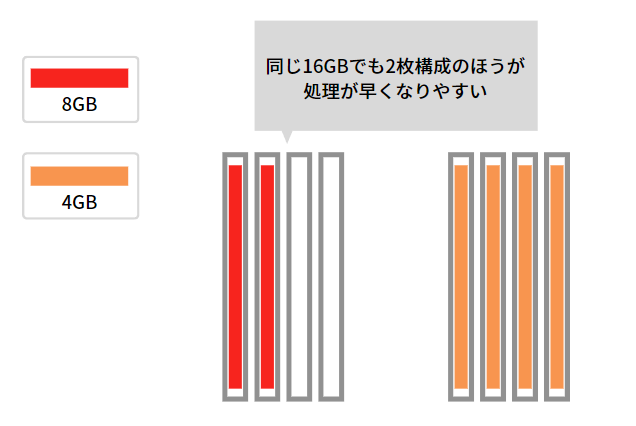
そして性能の向上面で見るとデュアル>シングルなのは確かですがトリプル、クアッドとデュアルを比較すると実はそこまで大きな差がありません。
現在市場ではシングル、デュアルに対応しているマザーボードが大半を占めるのでメモリの高速化を目指すのであればデュアルチャネル対応にするのがおすすめです。
あとは複数枚挿す場合は可能な限り全て同じ製品を使うことを意識しましょう。
他製品と併用しても問題無く使えることがほとんどですが、稀に相性が悪く動作に支障が出る組み合わせも考えられるためです。
違う容量のメモリを一緒に使ってもよい?
メモリ枚数についてよくある質問として、
「同容量のメモリじゃないと併用できないの?」
「容量が違うメモリ同士は使えない?」
といったものがあります。
結論として容量の違うメモリ同士でも問題無く併用できます。
ただしチャネルの条件から外れているためあくまで容量を増やすだけになります。
チャネル目的であるならば同じ容量のメモリ同士を使う必要があります。
人気おすすめメモリ3選
Kingston FURY DDR4 デスクトップPC用メモリ 8GB×2
RGBライティングに対応したキングストン製ゲーマー向けメモリです。
データの転送速度が特に重視されるゲームを前提とした仕様のため高水準に収まった製品となっています。アルミ製のヒートスプレッダ(熱を逃がす隙間)により放熱性能を高めており発熱による機能低下を防げます。
ゲーマー向けと称していますが一般的な使い方でも全く問題無く使えるのでひとまず性能の高い安定した動作のメモリが欲しい方におすすめです。
CORSAIR VENGENCE DDR4 デスクトップPC用 16GB×2
パフォーマンスとオーバークロックに重点を置いたCORSAIR製メモリです。
VENGENCEは「オーバークロックを想定した設計」としているためオーバークロックによる過熱や破損リスクを抑えられるため性能重視のハイエンドPCに組み込みたい一品となっています。
CORSAIRはメモリの他にもキーボードやマウスといったデバイスからケースファンのようなパーツも多く販売しています。国内での知名度はやや低めながらも信頼性が高く愛用者も多いためおすすめです。
Crucial デスクトップ用増設メモリ DDR4 8GBx2
スタンダードな性能かつ安価なCrucial製メモリです。
容量16GB(8GB×2)でありながら7000円前後というメモリとしてはかなり安い価格で買えるため、メモリ初心者の方にも優しいです。
スペックとしては低くも無く高くも無くという感じで中間を行くバランスの良いメモリといったところ。
ヒートスプレッダ等のパーツが無くゴテゴテしていないためPC内部をスッキリ見せたい方にもおすすめです。
まとめ:遅延が発生したらまずはメモリをチェック!

メモリはPCパーツの中でも寿命が長く10年以上使えるよう設計されているため容量の限界を迎えたり壊れたりしない限りは買い替え頻度はそこまで高くはありません。
ただし容量不足であると明らかにPCが遅くなってしまうのでそうなったら増設のチャンスであると捉えていきましょう。
市販のPCだと4GB~8GBのメモリで動いているものも少なくないので実は遅くなりがちだったりします。遅いなーと感じたらまずはメモリを疑ってみましょう。





コメント